O Windows 11 traz consigo uma série de funcionalidades inéditas e reformulações de recursos já existentes. Para desfrutar de uma experiência otimizada, é fundamental personalizar as configurações do sistema de acordo com as suas necessidades.
Inicialmente, o Windows 11 me pareceu uma evolução notável em comparação com o Windows 10, que possuía uma atmosfera um tanto forçada de “Bem-vindo ao futuro”. Contudo, ao explorar suas opções e funcionalidades, percebi que havia diversas maneiras de aprimorá-lo através de ajustes nas configurações padrão.
Seja para configurar as novas ferramentas, eliminar interrupções desnecessárias ou aproveitar as melhorias em funções antigas, há muito que pode ser feito para otimizar a sua interação com o Windows 11.
Se você está preparado para isso, continue a leitura, pois apresentarei diversas formas de ajustar as configurações do Windows 11 para alcançar a melhor experiência possível.
Ajustando as Opções do Windows Update
Manter seu computador atualizado é crucial para garantir segurança e estabilidade. No entanto, a forma como as atualizações do Windows são configuradas é igualmente importante. Um reinício inoportuno pode levar à perda de horas de trabalho ou, pior, a um momento de frustração no seu jogo online favorito.
Abra as “Configurações” através do menu Iniciar e selecione “Windows Update” no painel esquerdo. Aqui, você poderá verificar atualizações disponíveis, além de pausar ou retomar o processo de atualização. A seção mais relevante encontra-se nas “Opções avançadas”, clique nela.
Nesta seção, você pode definir o horário de atividade, durante o qual o computador não será reiniciado, gerenciar notificações de atualização e ajustar como as atualizações são baixadas. Ajuste estas opções de acordo com suas necessidades, mas recomendo desativar a atualização automática e ativar a notificação antes de reiniciar. Caso contrário, o computador será reiniciado logo após o download da atualização, sem qualquer aviso.
Ativando o Modo Escuro
Por padrão, o Windows 11 utiliza o modo claro, com um tema bastante iluminado. Se você prefere visuais mais escuros ou trabalha em ambientes com pouca luz, o tema claro pode ser agressivo aos seus olhos. Nesses casos, a melhor opção é ativar o modo escuro. Veja como:
Abra as “Configurações” do Windows novamente, clique em “Personalização” e, em seguida, em “Cores”.
Na parte superior da tela, selecione “Escuro” na seção “Escolha seu modo”.
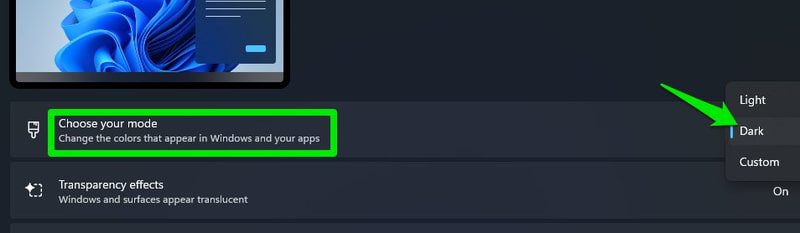
As cores do sistema ficarão escuras e o modo escuro também será ativado automaticamente nos aplicativos compatíveis.
Selecionando o Modo de Energia
Gerenciar o consumo de energia do Windows é essencial, seja no Windows 11 ou em qualquer outra versão. Por padrão, o sistema está configurado para o modo “Equilibrado”. Contudo, sua preferência pode variar de acordo com a necessidade de melhor desempenho ou economia de energia.
Selecione a opção “Sistema” nas configurações do Windows 11 e clique em “Energia” para escolher o modo de energia mais adequado.
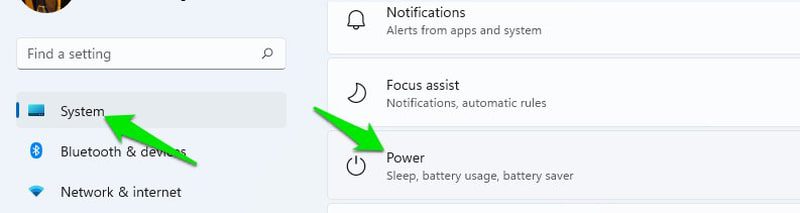
Na seção “Modo de energia”, você pode selecionar “Melhor eficiência de energia”, “Equilibrado” ou “Melhor desempenho” como seu perfil de energia preferido.
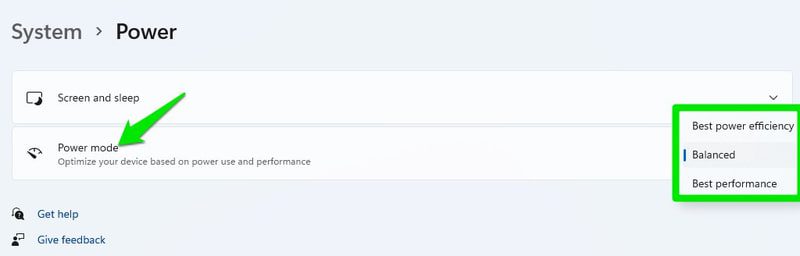
Adicionando Pastas ao Menu Iniciar
O menu Iniciar do Windows 11 é mais simplificado que o do Windows 10, com alguns recursos removidos. No entanto, foi adicionada a capacidade de adicionar pastas predefinidas como ícones no menu Iniciar. Isso inclui pastas como “Downloads”, “Documentos”, “Imagens” e a pasta do “Usuário”, entre outras.
Para adicionar pastas ao menu Iniciar, clique em “Personalização” dentro das configurações do Windows 11 e selecione “Iniciar”.
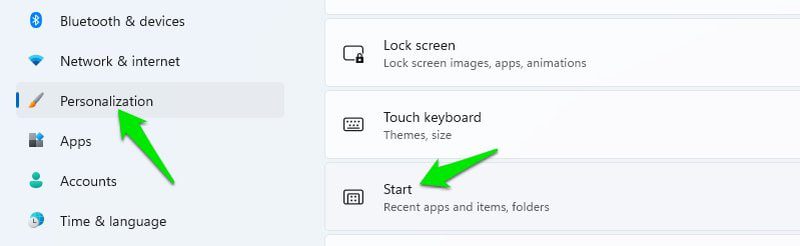
Em seguida, selecione a opção “Pastas”. Você verá várias pastas predefinidas com um botão de alternância ao lado delas. Ative as que deseja visualizar no menu Iniciar e um ícone correspondente aparecerá ao lado do botão “Ligar/Desligar”.
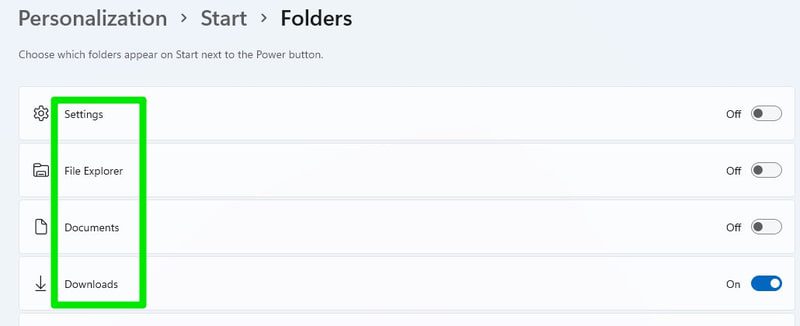
Personalizando a Barra de Tarefas
A barra de tarefas do Windows 11 é completamente nova e funciona de forma diferente em relação à versão anterior do Windows. Felizmente, o Windows 11 permite que você a personalize de acordo com suas preferências. Você pode remover os ícones fixados, mover ícones para o lado esquerdo, ocultar/exibir a barra de tarefas e muito mais.
Para um guia completo sobre a personalização da barra de tarefas, consulte o tutorial sobre como personalizar a barra de tarefas do Windows 11.
Desabilitando Anúncios do Windows 11
A Microsoft inseriu anúncios em diferentes áreas do Windows 11, que aparecem como dicas ou recomendações diretas de produtos. Se você não quer visualizá-los, veja como desativá-los em diferentes partes do sistema:
Desabilitando anúncios no aplicativo “Configurações”
Vá em “Configurações” no menu Iniciar e clique em “Privacidade e segurança” no painel esquerdo.
Aqui, clique em “Geral” e desative a opção “Mostrar conteúdo sugerido no aplicativo Configurações”.
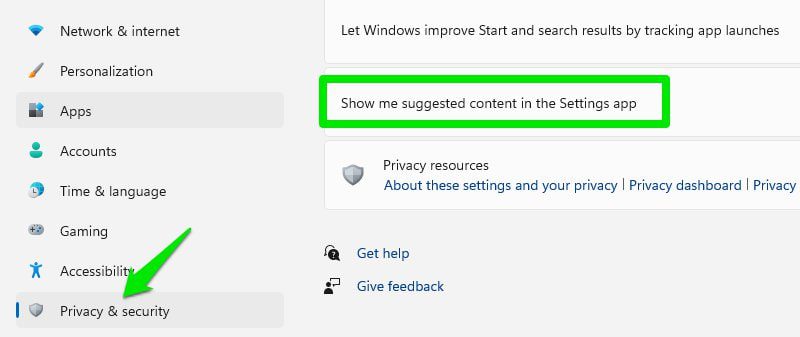
Desabilitando anúncios no Explorador de Arquivos
No Explorador de Arquivos, clique no menu de três pontos na parte superior e selecione “Opções”.
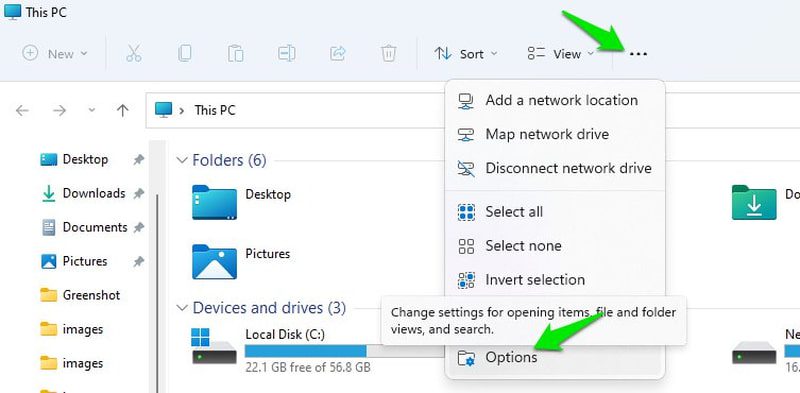
Na janela “Opções de pasta”, vá para a aba “Exibir” e desmarque a opção “Mostrar notificações do provedor de sincronização”.
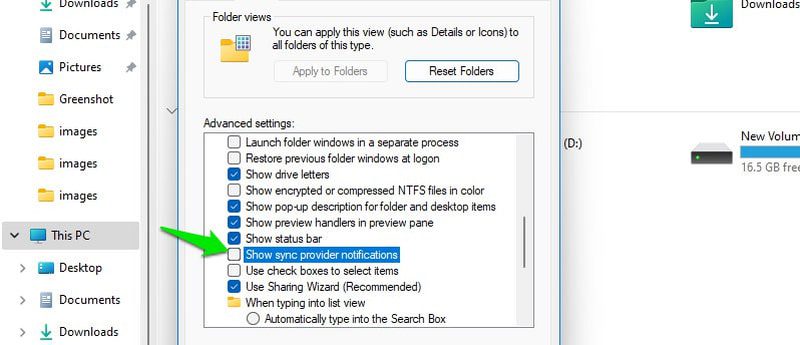
Desabilitando anúncios exibidos como notificações
Nas configurações do Windows, clique em “Sistema” e depois em “Notificações”.
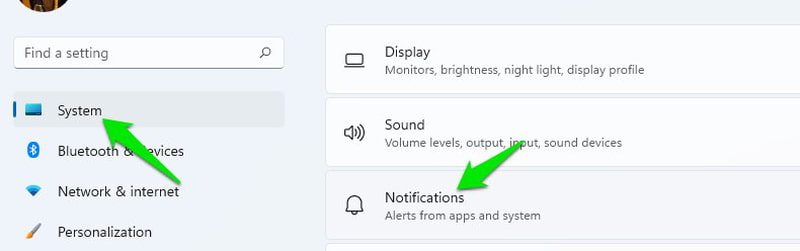
Role até o final e desative as sugestões de ofertas sobre como configurar o dispositivo e obtenha dicas e sugestões ao usar o Windows.
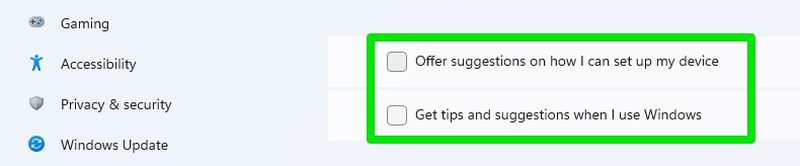
Gerenciando as Notificações
É essencial personalizar as notificações para evitar interrupções desnecessárias ou a insistência da Microsoft para experimentar diferentes aplicativos. Para fazer isso, clique na opção “Sistema” no aplicativo “Configurações” e depois em “Notificações”.
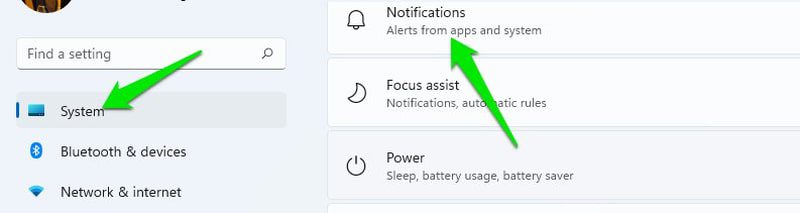
Além da opção de desativar completamente as notificações, você verá uma lista de aplicativos que podem exibir notificações. Você pode desativar completamente as notificações de aplicativos específicos ou controlar como eles exibem as notificações.
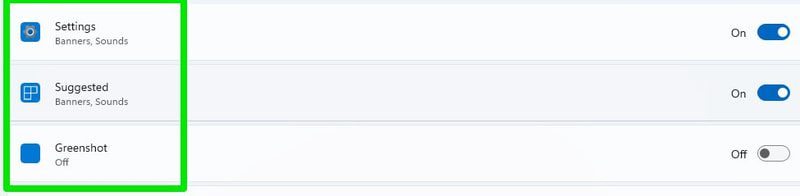
Não se esqueça de desativar as notificações de sugestões na parte inferior, como fizemos anteriormente, para evitar a exibição de anúncios/sugestões nas notificações.
Desabilitando Efeitos Visuais Desnecessários
Pessoalmente, desativo animações e efeitos extras em todas as versões do Windows que utilizo. Isso melhora o desempenho do sistema e proporciona uma experiência mais ágil, já que não é necessário esperar pelas animações.
Não estou sugerindo que você desative todos os efeitos visuais, mas recomendo encontrar um equilíbrio entre desempenho e estética.
Embora o Windows 11 possua um botão nas configurações para desativar grande parte das animações, recomendo que você utilize a janela “Opções de Desempenho”, pois ela oferece um controle mais completo.
Na pesquisa do Windows, digite “avançado” e selecione “Exibir configurações avançadas do sistema”.
Aqui, clique em “Configurações” na seção “Desempenho”.
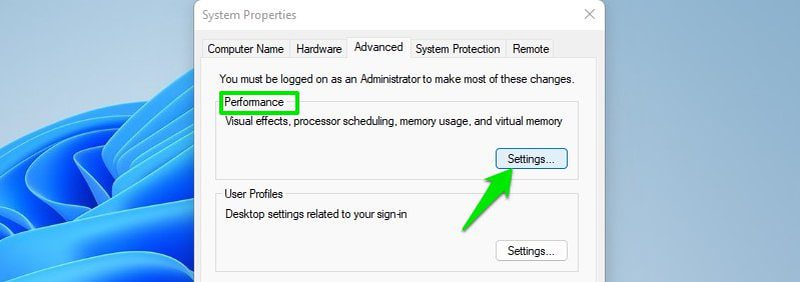
Você verá uma lista de todos os efeitos visuais que podem ser desativados ou ativados. Desabilite os efeitos individualmente para definir quais deseja desabilitar e quais manter. Se você prioriza o desempenho sem mudanças drásticas na interface, pode utilizar as mesmas configurações exibidas na imagem abaixo.
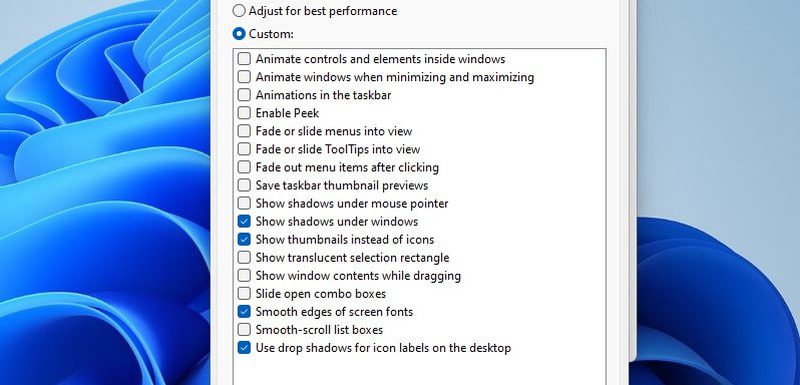
Desativando Aplicativos de Inicialização
Vários aplicativos, sejam eles padrão ou de terceiros, podem ser configurados para iniciar automaticamente ao ligar o computador, mesmo que você não os utilize. Eles podem consumir recursos do sistema e dados da internet, o que pode atrapalhar o seu trabalho. Veja como desabilitar aplicativos desnecessários da inicialização:
Nas configurações do Windows, clique em “Aplicativos” no painel esquerdo e depois em “Inicialização”.
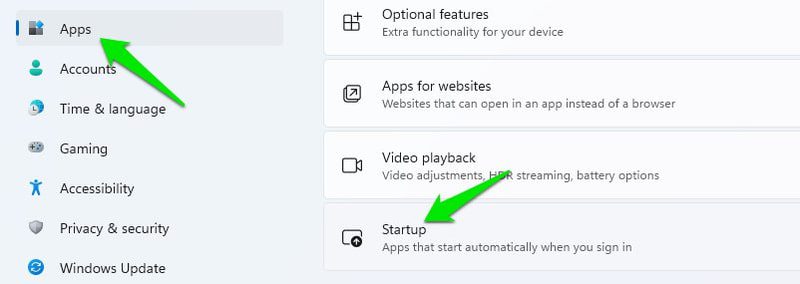
Você verá todos os aplicativos que podem ser iniciados com o Windows. Desative aqueles que você não pretende usar assim que o computador for ligado.

Configurando o Sensor de Armazenamento
O Sensor de Armazenamento ajuda a manter o Windows limpo, excluindo automaticamente arquivos temporários. Por padrão, ele só é ativado quando o espaço de armazenamento está baixo. No entanto, se você deseja manter o sistema limpo, recomendo configurá-lo para excluir dados desnecessários em intervalos regulares.
Nas configurações do Windows, clique em “Sistema” e selecione “Armazenamento”.
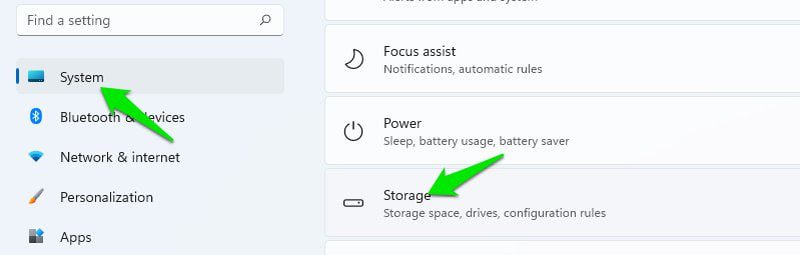
Em seguida, clique na opção “Sensor de armazenamento”.
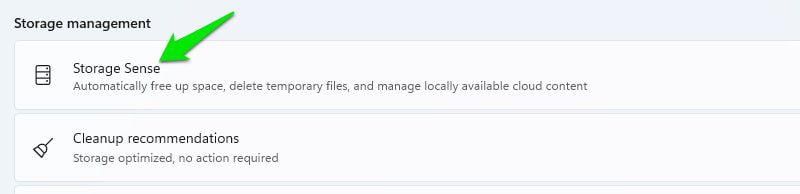
Na seção “Executar Sensor de Armazenamento”, selecione um dos intervalos predefinidos. Você pode escolher “Diariamente”, “Semanalmente” ou “Mensalmente”.
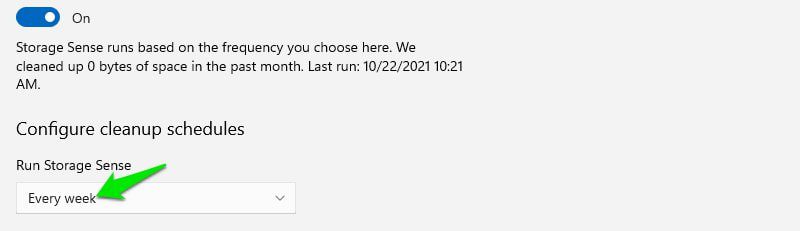
Você também pode configurar opções para excluir automaticamente dados da lixeira e da pasta de downloads.
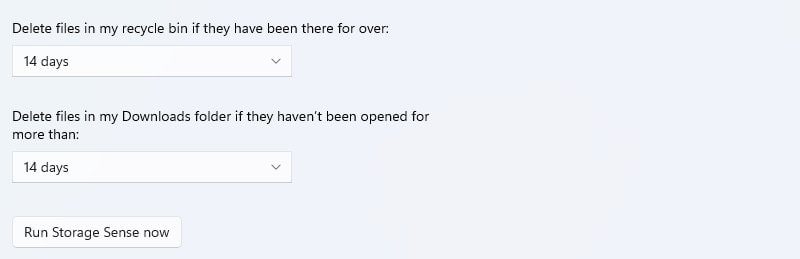
Permitindo Apenas Aplicativos da Microsoft Store
Assim como no Android, onde a instalação de aplicativos da Google Play Store é o padrão, você também pode configurar o Windows 11 para permitir a instalação apenas de aplicativos da Microsoft Store, por questão de segurança. No entanto, como a Microsoft Store não oferece uma variedade tão grande de aplicativos, essa opção não é para todos e está desabilitada por padrão.
No entanto, se você precisa disponibilizar um PC com Windows 11 para alguém que possa instalar aplicativos maliciosos por engano – como uma criança –, é importante habilitar essa opção.
Para permitir apenas aplicativos da Microsoft Store, abra a seção “Aplicativos” nas configurações do Windows e clique em “Aplicativos e recursos”.
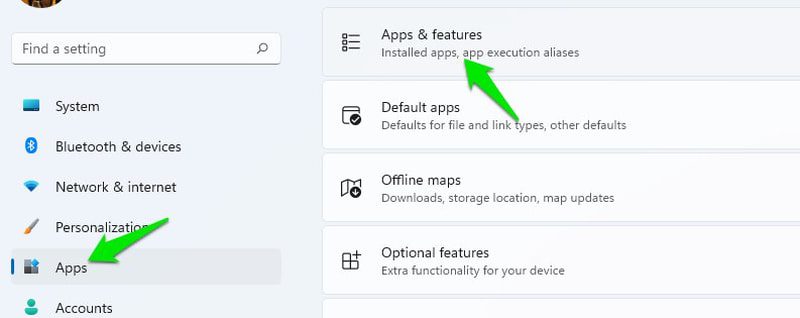
Aqui, na opção “Escolher onde obter aplicativos”, selecione “Apenas a Microsoft Store”. Se preferir, você também pode optar por ser notificado caso um aplicativo de terceiros também esteja disponível na Microsoft Store para instalá-lo por lá.
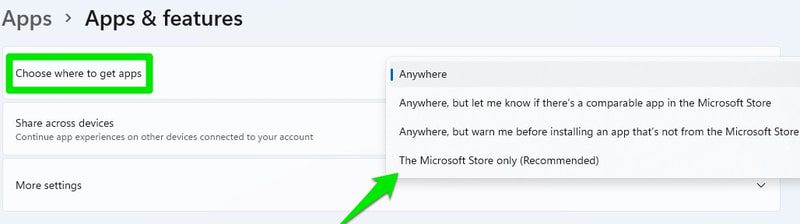
Alterando o Navegador Padrão
O Microsoft Edge é o navegador padrão do Windows 11 e a Microsoft faz o possível para que você o utilize. Se você quiser usar um navegador diferente e mesmo defini-lo como padrão através da opção “Definir como padrão” em seu navegador, o Windows 11 ainda utilizará o Edge para muitos tipos de arquivos/links.
É preciso configurar os padrões nas configurações do Windows para definir seu navegador preferido como padrão para tudo.
Clique em “Aplicativos” nas configurações do Windows e depois na opção “Aplicativos padrão”.
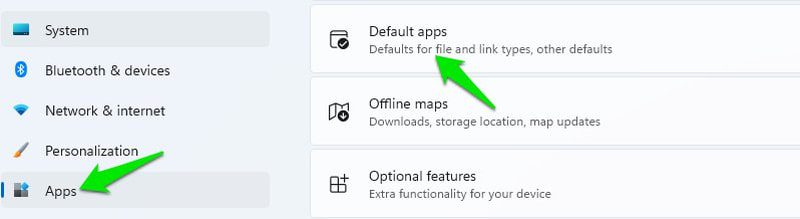
Na próxima página, abra o seu navegador preferido na lista de aplicativos e você verá todos os tipos de arquivos que podem ser associados a ele. Clique nos tipos de arquivo que ainda estiverem associados ao Microsoft Edge (ou outro navegador) e altere-os para o seu navegador preferido.
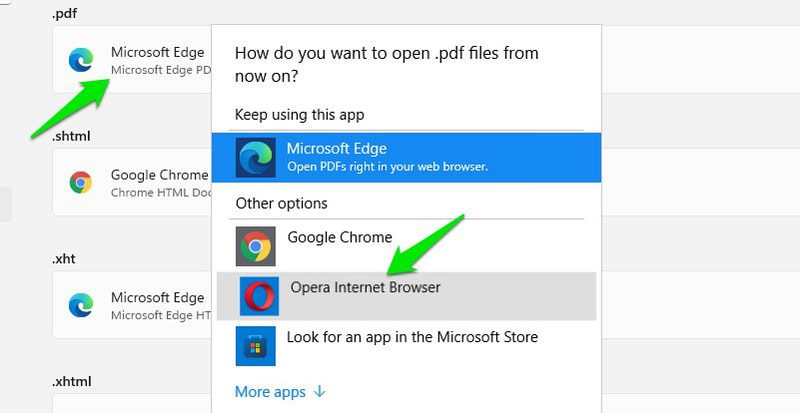
Considerações Finais
Além de restringir a instalação de aplicativos apenas à Microsoft Store, configurei pessoalmente todas as opções acima e minha experiência tem sido muito melhor do que as configurações padrão do Windows 11 oferecem. Algumas dessas configurações também estão presentes no Windows 10. Você também pode usar estas instruções para otimizar o seu Windows 10.